win7系统怎么把网址放在浏览器的标签页
win7系统怎么把网址放在浏览器的标签页,在如今的信息时代,互联网已经成为了我们生活中不可或缺的一部分,而浏览器作为我们上网的必备工具,更是每天都要与之亲密接触。在使用浏览器时,我们经常会访问一些常用的网页,为了方便快速访问,将这些网址添加到浏览器的导航栏是一个不错的选择。对于使用Win7系统的用户来说,如何将网址放在浏览器的标签页或导航栏上可能是一个比较常见的需求。接下来我们将为大家详细介绍Win7系统下添加常用网页到浏览器导航栏的步骤。
具体方法:
1.首先打开你常用的浏览器。我这里以UC浏览器 为例子给大家讲解步骤。如下图打开浏览器。图中我圈出来的都是常用到的一些网页。我把这些网页都添加到导航栏上了。
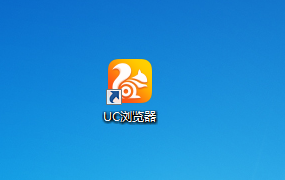
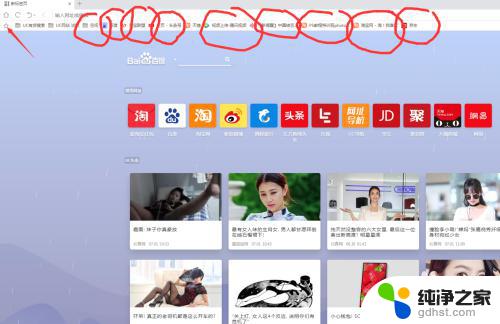
2.找到你常用的网页并打开,如图。这里以京东为例。我们就假设这个网页是你常用到的网页。
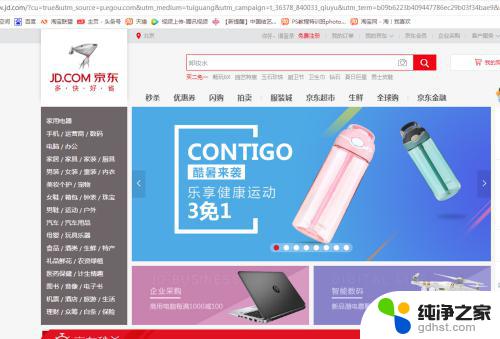
3.在电脑左上角找到一个五角星的符号。箭头指的方向就是这个五角星形的符号。单击左键点开这个五角星。选择第一个选项:“添加此页到书签。”当然有的浏览器上是收藏。意思是一样的。都添加网页到导航栏。
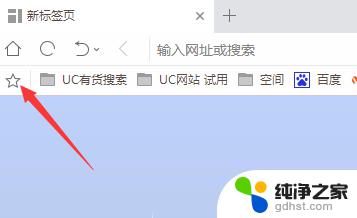
4.添加后会跳出这样一个框框。名称那个栏目和网页都是可以编辑的 。网页这里我们就不管了。名称我们可以将他缩短一些便于节省空间。这里我将它直接改成“京东”
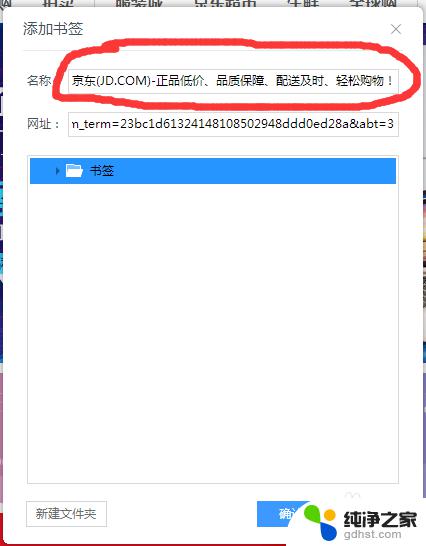
5.添加好后我们就可以在导航栏上看到我们添加上去的 网页了。下次使用的时候就可以直接点开了。这个网页 名称我们也可以直接单击右键,选择编辑。同样可以更改网页的名称。
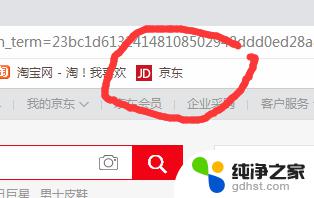
以上就是如何把网址放在浏览器的标签页的全部内容,如果您还有不理解的地方,可以根据小编提供的方法来操作,希望这能帮助到大家。
- 上一篇: windows7怎么访问共享文件
- 下一篇: win7如何设置壁纸
win7系统怎么把网址放在浏览器的标签页相关教程
-
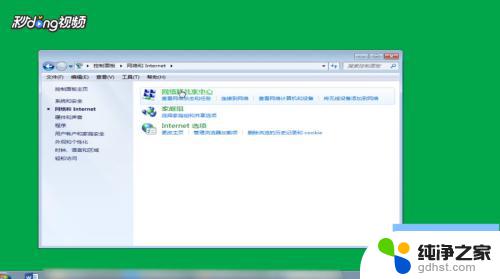 win7系统怎么改ip地址
win7系统怎么改ip地址2023-11-07
-
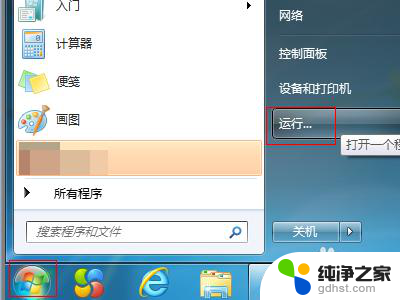 win7系统驱动放在了哪个位置
win7系统驱动放在了哪个位置2024-02-18
-
 win7系统怎么调桌面图标大小
win7系统怎么调桌面图标大小2024-02-12
-
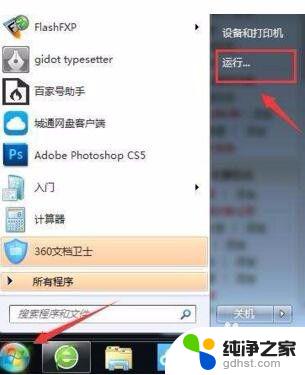 怎么看电脑的ip地址win7
怎么看电脑的ip地址win72023-11-09
win7系统教程推荐